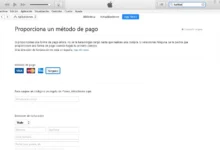كيف تضع Apple Watch emoji الخاص بك كوجه؟ – تطبيقات مفيدة

من بين وظائف Apple Watch الاستماع إلى الموسيقى على Spotify، ومزامنة جهات الاتصال وإخبار الوقت بشكل أساسي، ولهذا هناك عدة طرق للقيام بذلك. على سبيل المثال، يعرض كل من التناظري والرقمي التقويم أو الوقت. أحد أكثر الأشياء التي أعجب بها المستخدمون وأكثر ما يسألون عنه هو وجه الساعة MeMoji، أي أن الرسوم المتحركة المخصصة بالفعل يمكن أن تخبرنا بالوقت بطريقة مرحة وممتعة للغاية.
باستخدام تطبيق MeMoji Apple Watch، يمكننا تصميم MeMojis الخاصة بنا وتخصيصها عن طريق اختيار لون البشرة أو لون الشعر أو تصفيفة الشعر بالإضافة إلى ميزات الوجه والإكسسوارات وفقًا لتفضيلاتنا – يمكننا حتى إنشائها بحالات مزاجية مختلفة. سنعلمك هنا كيفية القيام بذلك، واصل القراءة. أؤكد لك أنها ستعجبك!

كيف يمكنك تعديل Memoji الخاص بـ Apple Watch؟
يمكن للعملاء الذين يستخدمون Watchos7 أو الإصدارات المحدثة استخدام تطبيق MeMoji لإنشاء MeMoji أو شخصية وتخصيصها مباشرة من Apple Watch الخاصة بهم. لذلك إذا قمنا بالفعل بتصميم MeMoji على iPhone الخاص بنا، فيمكننا العثور عليه أيضًا على Apple Watch. لتعديل MeMoji الخاص بنا. يجب علينا القيام بما يلي:
- انقر على التاج الرقمي لساعة Apple Watch – سيتم فتح التطبيق على الشاشة – وبمجرد فتحه، ننتقل إلى اختيار تطبيق MeMoji.
- سنرى أنه ستظهر قائمة تحتوي على العديد من MeMoji المتوفرة بالفعل. إذا أردنا اختيار واحدة لم نستخدمها من قبل، فيجب علينا النقر على أيقونة “+” التي تظهر في المنطقة العلوية من شاشتك.
- مرة أخرى، ستظهر قائمة بوظائف مختلفة حتى نتمكن من البدء في تخصيص MeMoji ، يجب علينا اختيار لون البشرة من خلال النقر على خيار “الجلد”. ونستخدم التاج الرقمي لرؤية واختبار أنواع البشرة المختلفة.
- نلمس الخصائص المختلفة مثل العيون والإكسسوارات والشعر وغيرها. ونضغط على التاج الرقمي الذي سيتم تدويره ونختار الشكل الذي نحبه أكثر.
- إذا أردنا تغيير خصائص الصورة الرمزية. فيمكننا تحريك إصبعنا عن طريق تحريكه إلى اليمين أو اليسار.
- بمجرد تخصيص الصورة الرمزية الخاصة بنا. يجب علينا النقر فوق “تم”، حيث توجد هذه الوظيفة في أعلى يمين الشاشة، وسيؤدي القيام بذلك إلى حفظ تحويل MeMoji.
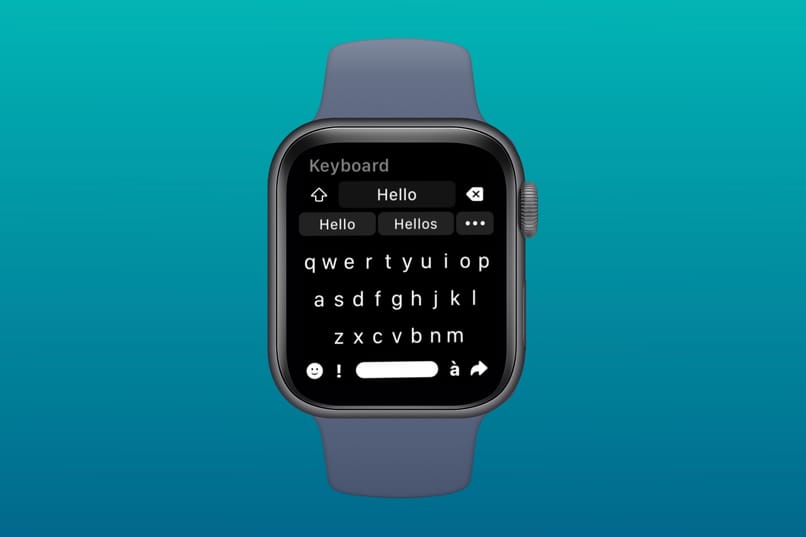
سيتم حفظ الحرف. وسيكون مرئيًا في تطبيق الرسائل الذي تمت مزامنته بالفعل مع جهاز iPhone حتى نتمكن من استخدامه في مكالمة FaceTime.
ما هي وجوه الساعة المتاحة للاستخدام على Apple Watch؟ – صفات
من بين المجالات المتاحة للاستخدام على Apple Watch ما يلي: الرقمية، والتناظرية، والكرونوغراف، وعلم الفلك، واللون، وكاليفورنيا، والمخطط المعلوماتي. والماء والنار، والمعادن السائلة، والتدرج، وميكي وميني ماوس، وخط الطول، والصور، والأرقام ثنائية اللون وغيرها الكثير. أكثر أبعد. ولكن دعونا نأخذ في الاعتبار أن المجموعة الكاملة من المجالات غير متوفرة في العديد من البلدان.
ولكن إذا كنا متأكدين من شيء واحد. فهو أن شركة آبل تقدم لعملائها دائمًا تصميمات أنيقة ومميزة للغاية، وهذا شيء يتجلى في ساعة اليد هذه. من بين وظائفه العديدة التقاط الصور باستخدام الكاميرا المدمجة بالفعل، وهي وظيفة تسلط الضوء على أصالتها وتتكيف مع ذوق كل مستخدم. لهذا السبب. لكن نشجعك على تخصيص واجهات ساعة Apple Watch في جميع الأوقات حتى تتمكن من إظهار أصالتك وإظهارها. بالإضافة إلى الجمع بين أسلوبك بالكامل وساعة Apple Watch الخاصة بك.
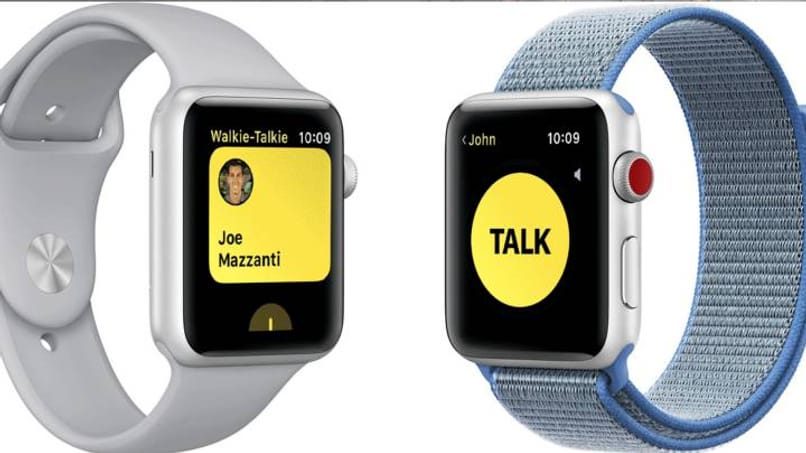
ما الذي يجب عليك فعله لاستخدام الرموز التعبيرية كوجه على Apple Watch؟
الشيء المهم هو التأكد من تحديث التطبيق بأحدث إصدار. من الضروري أن يكون لديك Watch7 على الأقل، للقيام بهذا التحديث نذهب فقط إلى الإعدادات-عام-تحديث البرنامج. وعندما نكون هناك يجب علينا متابعة الخطوات التالية:
- اضغط للحظة على الكرة التي نستخدمها في تلك اللحظة. ننتقل إلى اليمين لإنشاء الكرة الجديدة، يجب علينا اختيار “MeMoji”.
- نضغط على الكرة مرة أخرى ونضغط على “تحرير”. ونختار شخصيات الحيوانات المختلفة أو MeMoji الذي نريد تعديله واستخدامه.
تمامًا مثل ذلك. في خطوتين صغيرتين لدينا MeMoji الخاص بنا يخبرنا بالوقت والشيء الجيد في كل هذا هو أنه يمكننا تصميم جميع المجالات التي نريدها أو نحتاجها وتخصيصها حسب رغبتنا.
كيف تقوم بتحرير الإجراءات التي يقوم بها الرمز التعبيري الخاص بك عند التفاعل مع Apple Watch؟
كل ما عليك فعله هو النقر على الكرة بسرعة وستحدث جميع الرسوم المتحركة بالتسلسل. وفي كل لحظة تشاهد فيها الوقت، سيكون لـ MeMoji الخاص بك رسم متحرك مختلف. لتحرير تصرفات شخصية MeMoji الخاصة بك. عليك فقط تعديلها في نفس التطبيق مباشرة على Apple Watch، وبالتالي اختيار خصائصها مثل لون الشعر، وشكل الوجه، يمكنك أيضًا تعديل القناع بحيث يتم تحديثه ليتوافق مع الحياة الحقيقية. وحتى تغيير حالتك المزاجية.
ما الذي يمكنك فعله لإنشاء وجوه Apple Watch الخاصة بك؟
لإنشاء المجال الخاص بك. ما عليك سوى اتباع هذه الخطوات البسيطة: اضغط بقوة على شاشة Apple Watch – حرك إصبعك إلى اليمين واضغط على علامة الجمع – يجب علينا إدارة التاج واختيار المجال الذي نريد تعديله إلى عالمنا الرغبة في الاستخدام – يجب أن نضغط بقوة على خيار “التخصيص” لتعديله حسب رغبتنا. لكن بمجرد الانتهاء من ذلك، سيتم تخزين الكرة ويمكننا استخدامها في أي وقت نريده.
يمكننا أيضًا إنشاء المجالات الخاصة بنا باستخدام الصور المحفوظة بالفعل في التطبيق. كل ما علينا فعله هو تحديد الصورة وفتحها. والنقر على خيار المشاركة وسيتم فتح قائمة، وسيتم عرض وظيفة “ إنشاء المجال”، ثم نضغط وابدأ في إنشاء المجال باتباع الخطوات السابقة.